Como recuperar o acesso ao disco rígido, corrigir o erro de não conseguir abrir o disco rígido

Neste artigo, mostraremos como recuperar o acesso ao seu disco rígido em caso de falha. Vamos acompanhar!
NoxPlayer é o nome mais escolhido logo depois do BlueStack, mas se você usa o NoxPlayer e percebe que ele trava muito, aqui está um guia para ajudar você a melhorar sua experiência ao usar este software emulador.
1. Habilite a Tecnologia Virtual (VT) no Windows

Antes de tentar qualquer outra coisa, verifique os detalhes do BIOS e se a Tecnologia Virtual (ou VT, para abreviar) no seu computador Windows está habilitada ou não.
Para começar, baixe o LeoMoonCPU-V . Você precisará dele para verificar se seu computador suporta VT. Nesse caso, o aplicativo informará se o VT está habilitado ou não.
A maioria dos computadores padrão vem com a Tecnologia Virtual (VT) integrada, mas em alguns casos esse recurso é desabilitado. Nesse caso, você precisa habilitá-lo, caso contrário, os problemas de atraso que o NoxPlayer está enfrentando continuarão ocorrendo.
Para habilitar a Tecnologia Virtual (VT), o usuário deve inicializar no BIOS .
2. Limpe o cache do NoxPlayer
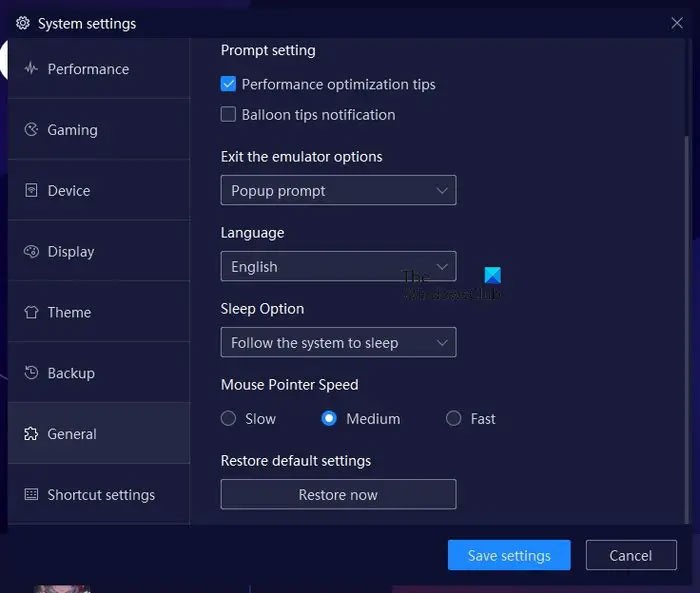
Há uma opção para limpar o cache no NoxPlayer. Ações que podem ajudar a corrigir o problema de atraso que você está enfrentando atualmente. Como fazer:
3. Atualizar driver gráfico
Outra boa solução é atualizar o driver da sua placa gráfica para a versão mais recente.
4. Realocar RAM e CPU para o NoxPlayer
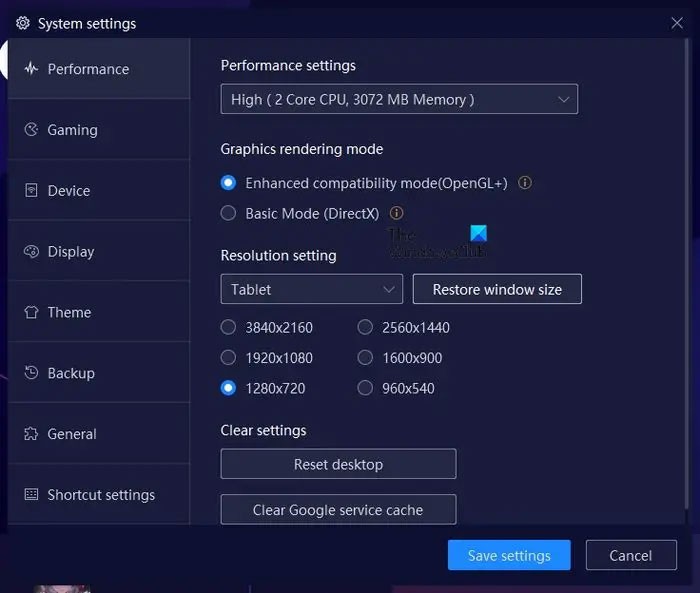
O NoxPlayer tem um recurso que permite aos usuários alocar recursos de CPU e RAM para o emulador. Como fazer:
5. Habilite o driver da placa gráfica de alto desempenho
Dependendo das especificações do seu computador, ele pode conter duas GPUs. Uma GPU é usada quando os usuários exigem alto desempenho e a outra GPU é para uso computacional básico.
Para aproveitar essas configurações, você terá que forçar o jogo a usar uma placa gráfica ou GPU específica .
Quanta RAM o NoxPlayer precisa?
O NoxPlayer é considerado leve quando comparado a outros emuladores Android. Uma única instância exigirá 1,5 GB de RAM, enquanto que se você planeja executar várias instâncias, 4 GB são recomendados.
Boa sorte!
Veja também:
Neste artigo, mostraremos como recuperar o acesso ao seu disco rígido em caso de falha. Vamos acompanhar!
À primeira vista, os AirPods parecem fones de ouvido sem fio comuns. Mas tudo mudou quando alguns recursos pouco conhecidos foram descobertos.
A Apple apresentou o iOS 26 – uma grande atualização com um novo design de vidro fosco, experiências mais inteligentes e melhorias em aplicativos familiares.
Os alunos precisam de um tipo específico de laptop para seus estudos. Ele não deve apenas ser potente o suficiente para um bom desempenho na área de estudo escolhida, mas também compacto e leve o suficiente para ser carregado o dia todo.
Adicionar uma impressora ao Windows 10 é simples, embora o processo para dispositivos com fio seja diferente do que para dispositivos sem fio.
Como você sabe, a RAM é um componente de hardware muito importante em um computador, atuando como memória para processar dados e é o fator que determina a velocidade de um laptop ou PC. No artigo abaixo, o WebTech360 apresentará algumas maneiras de verificar erros de RAM usando software no Windows.
As Smart TVs realmente conquistaram o mundo. Com tantos recursos excelentes e conectividade à Internet, a tecnologia mudou a maneira como assistimos TV.
Geladeiras são eletrodomésticos comuns em residências. As geladeiras geralmente têm 2 compartimentos, o compartimento frio é espaçoso e tem uma luz que acende automaticamente toda vez que o usuário o abre, enquanto o compartimento do freezer é estreito e não tem luz.
As redes Wi-Fi são afetadas por muitos fatores além de roteadores, largura de banda e interferência, mas existem algumas maneiras inteligentes de melhorar sua rede.
Se você quiser voltar para o iOS 16 estável no seu telefone, aqui está o guia básico para desinstalar o iOS 17 e fazer o downgrade do iOS 17 para o 16.
Iogurte é um alimento maravilhoso. É bom comer iogurte todos os dias? Quando você come iogurte todos os dias, como seu corpo muda? Vamos descobrir juntos!
Este artigo discute os tipos de arroz mais nutritivos e como maximizar os benefícios para a saúde de qualquer arroz que você escolher.
Estabelecer um horário de sono e uma rotina para dormir, mudar o despertador e ajustar a dieta são algumas das medidas que podem ajudar você a dormir melhor e acordar na hora certa pela manhã.
Alugue, por favor! Landlord Sim é um jogo de simulação para dispositivos móveis para iOS e Android. Você jogará como proprietário de um complexo de apartamentos e começará a alugar um apartamento com o objetivo de reformar o interior do seu apartamento e deixá-lo pronto para inquilinos.
Obtenha o código do jogo Bathroom Tower Defense Roblox e resgate recompensas emocionantes. Elas ajudarão você a melhorar ou desbloquear torres com maior dano.













